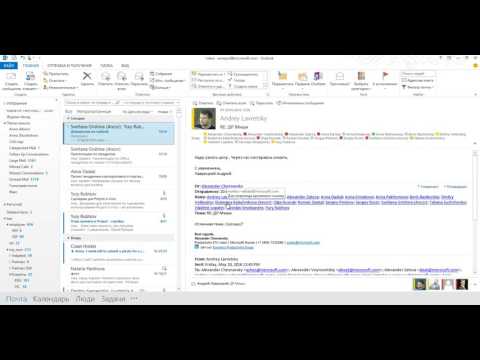У каждого пользователя Twitch есть страница канала, на которой канал может рассказывать посетителям о хосте. Вы добавляете графику на страницу своего канала или добавляете некоторые расширения в свой поток, чтобы настроить поток Twitch. Хотя вы не можете редактировать эти функции в приложении для iPhone или iPad или на мобильном веб-сайте, вы можете запросить использование настольной версии и работать оттуда. Из этой статьи вы узнаете, как настроить свой канал Twitch, а также потоки Twitch, используя настольную версию веб-браузера на iPhone или iPad.
Шаги
Метод 1 из 2: добавление расширений в потоки

Шаг 1. Перейдите на https://twitch.tv в Safari
Вы получите мобильную версию сайта.

Шаг 2. Коснитесь ⋮
Этот значок меню белого цвета на фиолетовом фоне, который вы увидите в правом верхнем углу окна браузера.
Вы можете запросить режим рабочего стола двумя способами: через Twitch или Safari. Если вы хотите использовать Safari для запроса режима рабочего стола, нажмите кнопку «Поделиться», которая представляет собой стрелку, указывающую вверх из квадрата, затем нажмите Запросить настольный сайт.

Шаг 3. Нажмите «Перейти в режим рабочего стола»
Страница загрузится в версии для ПК.
Возможно, вам потребуется подтвердить, какое приложение вы собираетесь использовать, например Safari или Chrome. Не открывайте Twitch в приложении

Шаг 4. Авторизуйтесь
Возможно, вам придется ущипнуть и потянуть экран, чтобы увеличить масштаб, чтобы найти Авторизоваться ссылка. Он находится в правом верхнем углу окна браузера.

Шаг 5. Коснитесь изображения вашего профиля
Вы найдете это в правом верхнем углу браузера.

Шаг 6. Коснитесь панели инструментов Creator
Вы увидите все варианты изменения потока и канала.

Шаг 7. Нажмите «Расширения»
Вы найдете это в меню слева от браузера.

Шаг 8. Добавьте расширения в свой поток
Расширения накладываются на ваш поток и обеспечивают еще один уровень взаимодействия со зрителями. Например, если вы в основном транслируете World of Warcraft, вы можете включить расширение, которое отображает вашу статистику World of Warcraft, когда средство просмотра взаимодействует со значком расширения.
Чтобы активировать и использовать свое расширение, вам нужно будет нажать Настроить и следуйте инструкциям расширения, чтобы продолжить.
Метод 2 из 2: настройка вашего канала

Шаг 1. Перейдите на https://twitch.tv в Safari
Вы получите мобильную версию сайта.

Шаг 2. Коснитесь ⋮
Этот значок меню белого цвета на фиолетовом фоне, который вы увидите в правом верхнем углу окна браузера.
Вы можете запросить режим рабочего стола двумя способами: через Twitch или Safari. Если вы хотите использовать Safari для запроса режима рабочего стола, нажмите кнопку общего доступа, которая представляет собой стрелку, указывающую вверх из квадрата, затем нажмите Запросить настольный сайт.

Шаг 3. Нажмите «Перейти в режим рабочего стола»
Страница загрузится в версии для ПК.
Возможно, вам потребуется подтвердить, какое приложение вы собираетесь использовать, например Safari или Chrome. Не открывайте Twitch в приложении

Шаг 4. Авторизуйтесь
Возможно, вам придется ущипнуть и потянуть экран, чтобы увеличить масштаб, чтобы найти Авторизоваться ссылка. Он находится в правом верхнем углу окна браузера.

Шаг 5. Коснитесь изображения вашего профиля
Раскроется меню.

Шаг 6. Нажмите «Канал»

Шаг 7. Отредактируйте свой профиль или изображение обложки
Изображение вашего профиля должно быть 200x200 пикселей. Изображение обложки должно иметь размер 1200x480 пикселей и будет растянуто, чтобы уместиться на более широких дисплеях. Если вы создаете собственное изображение, сфокусируйте графику слева от изображения.
Если изображение обложки не отображается при посещении канала, коснитесь своего имени пользователя рядом с изображением профиля

Шаг 8. Отредактируйте баннер вашего видеоплеера
Это изображение отображается на вашем канале, когда вы не в сети.
- Чтобы отредактировать баннер видеопроигрывателя, вам нужно будет нажать на изображение вашего профиля для раскрывающегося меню, нажать Настройки, затем коснитесь Канал и видео таб.
- Нажать на Обновлять в Баннер видеоплеера заголовок. Twitch рекомендует загружать изображение размером 1920x1080 пикселей с важными изображениями или текстом по центру.

Шаг 9. Добавьте информационные панели
Эти панели появляются на вашем канале и дают возможность привлечь ваших гостей.
- Чтобы добавить или отредактировать панели, коснитесь переключателя в на позиция рядом с текстом Панели редактирования, который вы можете найти под видео трансляции.
- Сначала вы увидите список расширений панелей. Это уже созданные панели, которые вы можете использовать, как правило, бесплатно. Коснитесь имени интересующего вас расширения панели, затем коснитесь Установить.
- Чтобы создать свою собственную панель, прокрутите вниз до пустого поля со знаком плюс (+) внутри. Коснитесь этого поля и Добавить панель текста или изображения. Вы можете ознакомиться с руководством Twitch по основам разметки, чтобы отформатировать или добавить дополнительные изображения на свою панель.